在最近的日子比較著重在GamePaly畫面的設計,當然這部分是遊戲的重心,不過KorGE這一系列累積的18天練習應該可以應付大部分的小遊戲設計囉!但是我還是要把剩下的畫面建構起來,才能是個完整的遊戲。
遊戲的門面Splash
如果大家在Day13-遊戲背景製作有印象的話,我們選用了一張具有冒險動作遊戲的氣氛的圖片,所以只要在Splash.kt裡修改載入的圖片,就能完成進版畫面了!
但是有KENNEY大大的LOGO在那裏(用佛心的免費開源圖片而且修改也不用額外說明跟付授權費,這應該要多幫忙宣傳),如果你也喜歡這類的風格素材也可以購買其它需要付費的素材。
圖片素材網站:https://kenney.nl/assets/platformer-art-deluxe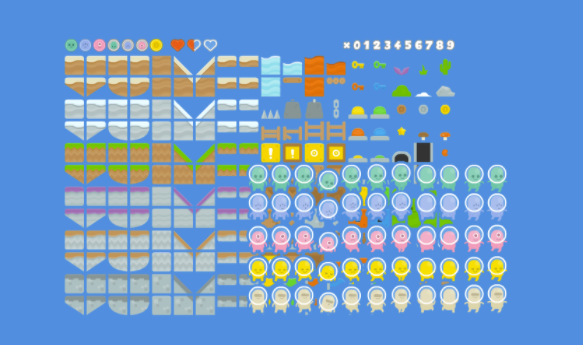
既然可以原作者允許修改原圖,我就可以試著用GIMP免費影像處理程式來把LOGO去掉,加一個自己取名的LOGO: ALIEN RUN。
GIMP網站: https://www.gimp.org/
在自製小遊戲沒有美術支援,也只能先用不專業的土炮作法(若有朋友快去求救或是有讀友贊助幫忙P好看的LOGO)。改好後,再加上我們一開始的"Tap To Start",就完成Splash畫面了。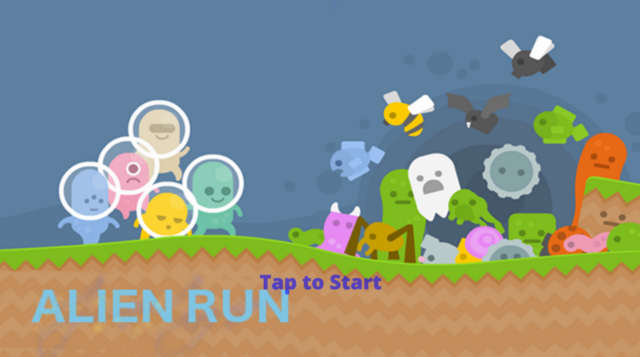
遊戲大廳入口Menu
進入Menu畫面,就會有五隻不同顏色的外星人排排站,選其中一隻來進行遊戲。這裡我想要設計點一下外星人,外星人會開始原地走路,然後在畫面空白區會有外星人頭像出現,旁邊有一個GO的按鈕,按下後外星人就會往右走進入GamePlay遊戲畫面。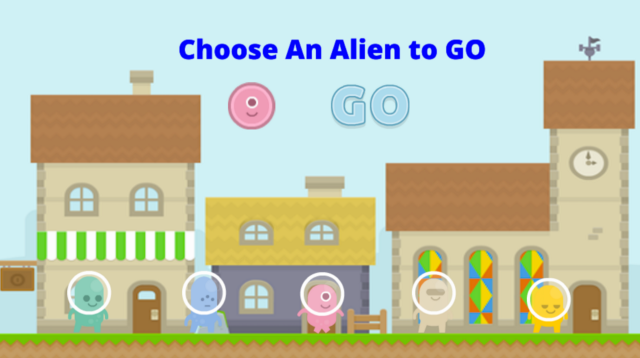
把剩下外星人的圖源準備好
(1)每個外星人的站立圖: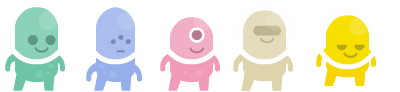
(2)紫色外星人、走路、跳躍、受傷: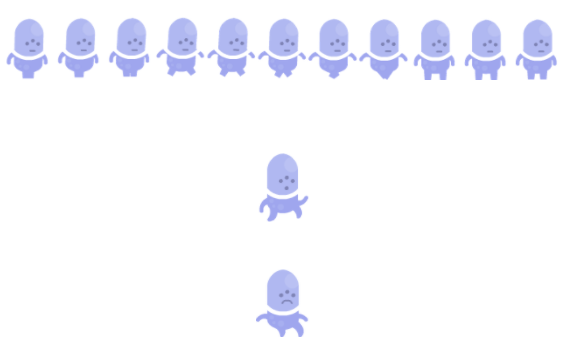
(3)粉紅色外星人站立、走路、跳躍、受傷: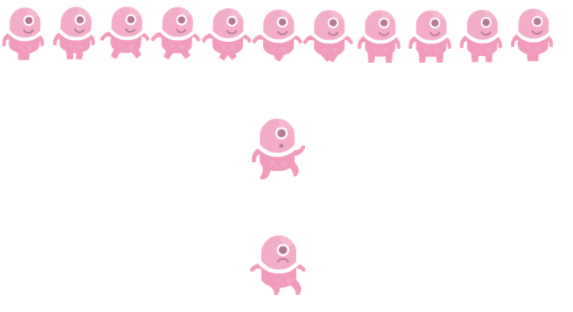
(4)米色外星人站立、走路、跳躍、受傷:(米色跟黃色的外星人走路的免費素材只有兩張,只有加減使用了...)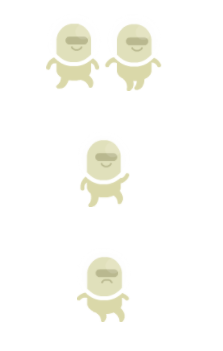
(5)黃色外星人站立、走路、跳躍、受傷:
Alien.kt程式碼
加入角色的Enum Class
enum class CHARACTER {
GREEN,
PURPLE,
PINK,
BEIGE,
YELLOW
}
然後載入圖片的時候帶入你在Menu選角色時數值,例如你選了粉紅色的外星人,就傳入CHARACTER.PINK。
var alienWalkCount = 11 //走路的圖片數
var alienWalkSpeed = 0.1 //每張走路圖片的播放秒數
suspend fun load(index:CHARACTER) {
when(index){
CHARACTER.GREEN->{
//載入綠色外星人
}
CHARACTER.PURPLE->{
//載入紫色外星人
}
CHARACTER.PINK->{
//載入粉紅色外星人
alienWalkCount = 11
alienWalkSpeed = 0.1
headBitmap = resourcesVfs["pink_alien_head.png"].readBitmap()
standBitmap = resourcesVfs["pink_alien_stand.png"].readBitmap()
spriteMap = resourcesVfs["pink_alien_walk.png"].readBitmap()
hurtBitmap = resourcesVfs["pink_alien_hurt.png"].readBitmap()
jumpBitmap = resourcesVfs["pink_alien_jump.png"].readBitmap()
}
CHARACTER.BEIGE->{
//載入粉米色外星人
}
CHARACTER.YELLOW->{
//載入黃色色外星人
}
}
走路跟受傷的SpriteAnimation也可以改成比較彈性的寫法,已經不用去指定某隻外星人的寬跟高,只要依讀取圖片的bitmap寬高來程式自動判斷決定。然後預設的顯示圖片就是站立的圖。
hurtAnimation = SpriteAnimation(spriteMap = hurtBitmap, spriteWidth = hurtBitmap.width, spriteHeight = hurtBitmap.height)
walkAnimation = SpriteAnimation(
spriteMap = spriteMap,
spriteWidth = spriteMap.width/alienWalkCount,
spriteHeight = spriteMap.height,
marginTop = 0,
marginLeft = 0,
columns = alienWalkCount,
rows = 1,
offsetBetweenColumns = 0,
offsetBetweenRows = 0
)
sprite = sprite(standBitmap)
然後為了要做到第一個點擊外星人播放走路,接著點其他外星人也要走路,那先點到的外星人就要停止變回站立動作,所以外星人多了一個fun stop()。
fun stop(){
changeStatus()
status = STATUS.STAND
sprite = sprite(standBitmap)
}
Menu.kt程式碼
外星人的程式碼準備好,就到Menu放背景圖跟一個提示玩家選擇外星人的字串"Choose An Alien to GO",這部分幾乎跟Splash.kt的背景圖跟"Tap to Start"做法是一樣的,就讓大家自行練習(或是直接去看我的Github也行)。
接著加上五隻外星人,點擊onClick{}外星人會將上次選的外星人先暫停,然後這次選的外星人會開始走路。
var selectRunAlien: Alien? = null
var aliens = ArrayList<Alien>()
val greenAlien = Alien().apply {
load(CHARACTER.GREEN)
onClick {
selectRunAlien?.stop()
selectRunAlien = this
walk()
}
}
val purpleAlien = Alien().apply {}
val pinkAlien = Alien().apply {}
val beigeAlien = Alien().apply {}
val yellowAlien = Alien().apply {}
aliens.addAll(listOf(greenAlien, purpleAlien, pinkAlien, beigeAlien, yellowAlien))
把五隻外星人加到陣列後,就開始分配在外面上的位置,先把所有外星人的寬度加起來,然後用遊戲畫面的寬度去剪掉除以6個間隔,就能在外面上平均站立。
val bg = this
var totalAlienWidth = 0.0
aliens.forEach {
totalAlienWidth += it.width
addChild(it)
}
var alienSpace = (bg.width - totalAlienWidth) / (aliens.count() + 1)
然後只要把第一個綠色外星人在遊戲外面放好位置,接下來的外星人只要alignBottomToBottomOf跟alignLeftToRightOf用相對位置參考前一隻外星人就能排好了。
for (i in 0 until aliens.count()) {
aliens[i].apply {
when (i) {
0 -> {
aliens[i].alignBottomToBottomOf(bg)
aliens[i].alignLeftToLeftOf(bg)
y -= 42
}
else -> {
aliens[i].alignBottomToBottomOf(aliens[i - 1])
aliens[i].alignLeftToRightOf(aliens[i - 1])
}
}
x += alienSpace
}
}
最後的點擊了外星人,要在"Choose An Alien to Go"下更換外星人頭像跟一張Go的按鈕圖。
我們把判斷程式寫在addUpdater,這樣點擊頭像就會跟著被選的外星人頭像隨時更換,然後Go的按鈕就添加onClick{}動作會進到GamePlay畫面。
addUpdater {
selectRunAlien?.also {
if (headImage == null) {
headImage = image(it.headBitmap) {
anchor(0.5, 0.5)
alignTopToBottomOf(tapString)
centerXOn(bg)
scale = 1.5
x -= 200
y += 10
}
goImage = image(goBitmp) {
anchor(0.5, 0.5)
alignTopToBottomOf(tapString)
alignLeftToRightOf(headImage!!)
centerXOn(bg)
y += 10
onClick {
launchImmediately { sceneContainer.changeTo<GamePlay>() }
}
launch {
while (true) {
delay(200.milliseconds)
tween(this::rotation[(-5).degrees], time = 100.milliseconds, easing = Easing.EASE_IN_OUT)
tween(this::rotation[(5).degrees], time = 100.milliseconds, easing = Easing.EASE_IN_OUT)
}
}
}
} else {
headImage!!.bitmap = it.headBitmap.slice()
}
}
}
為了Go看起來更明顯,就拿一開始KorGE的初始project學到的搖晃圖片程式tween(this::rotation[(-5).degrees], time = 100.milliseconds, easing = Easing.EASE_IN_OUT)
tween(this::rotation[(5).degrees], time = 100.milliseconds, easing = Easing.EASE_IN_OUT) }
按Go之後,外星人往右移動走到GamePlay遊戲畫面,只要將選到的外星人的x軸往上加就能辦到囉!
addHrUpdater {
if(statToGo) {
selectRunAlien?.also {
it.x+= 6
}
}
}
Splash跟Menu畫面完成!跟GamePlay銜接了!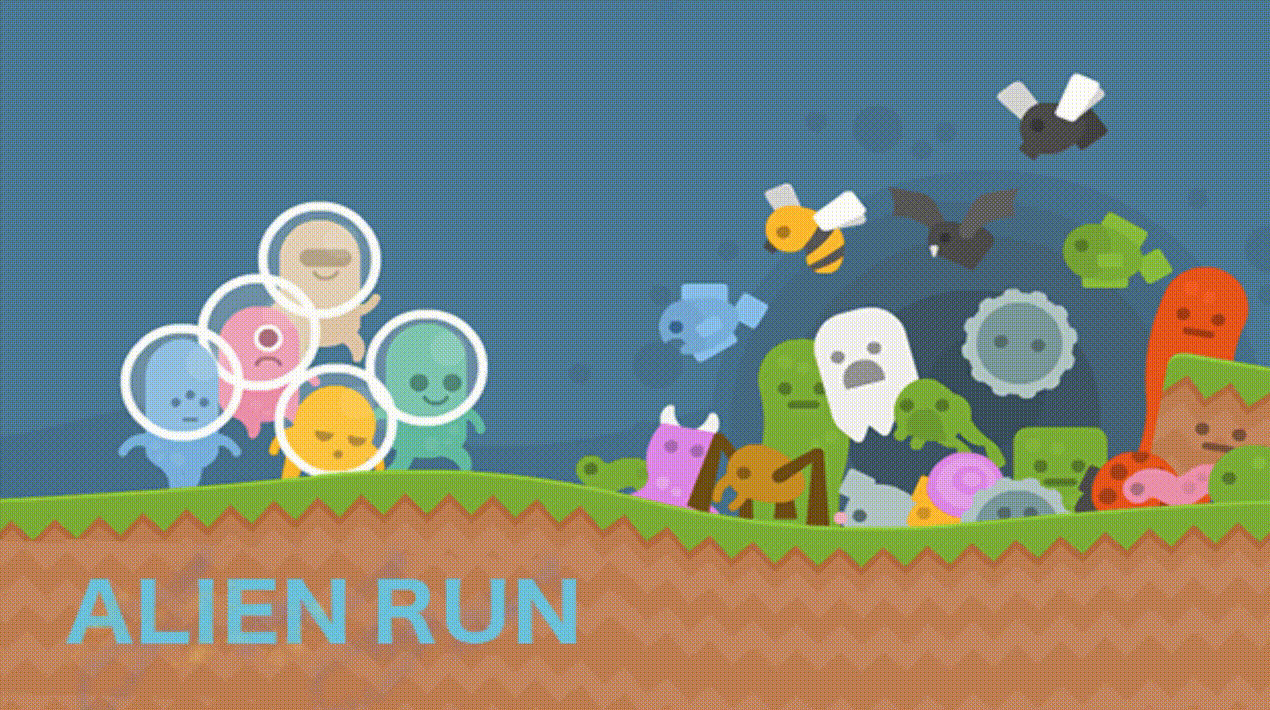
總結
相信遊戲畫面的部分各位會做得比筆者更好(因為筆者沒有去修練美術技能),就只能拿現成的來充當遊戲素材,程式部分目前也沒有特別去管效能跟什麼厲害的原則,主要以能跑遊戲效果讓大家看,至少確認目前寫的Code是能執行成功的,再接下來一篇就是把GameOver畫面跟Rank畫面補齊囉!
